Page 1
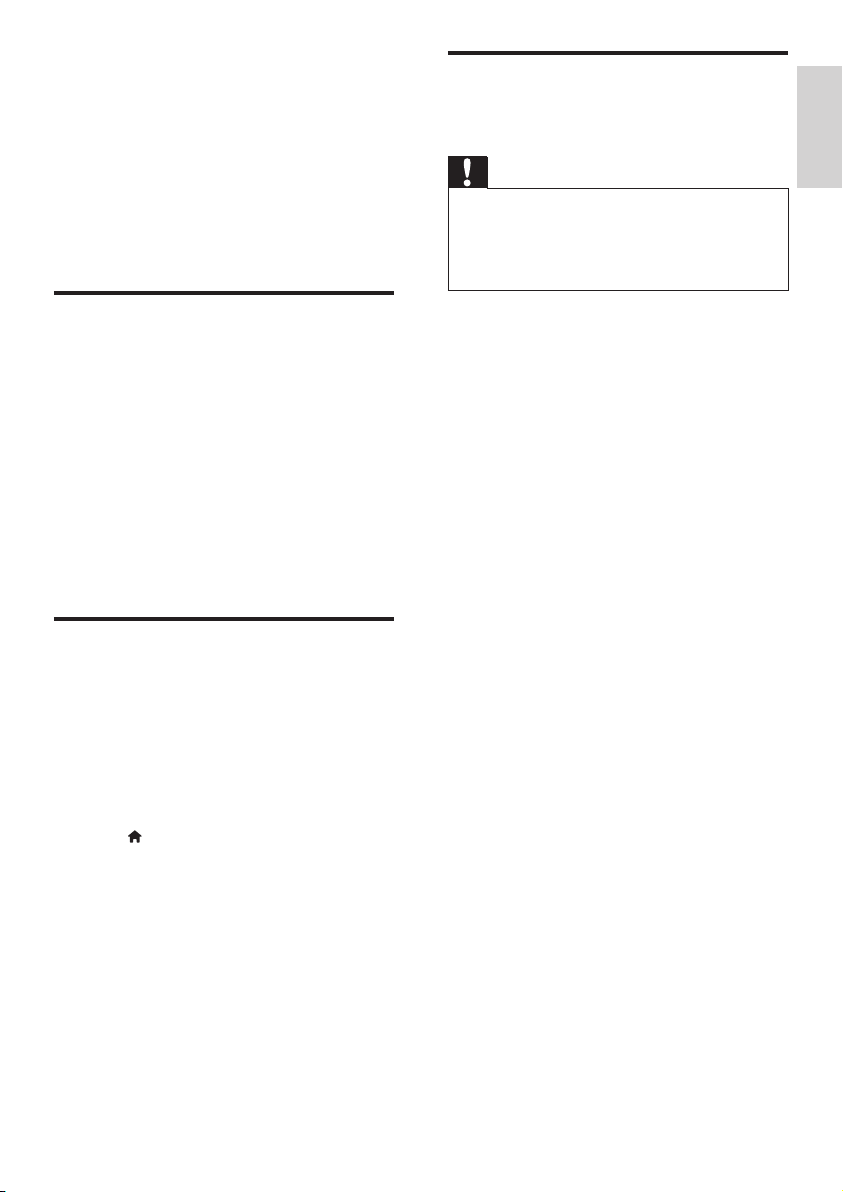
Actualización del software del televisor
Philips mejora de manera continua sus productos.
Para asegurar que su televisor esté actualizado con
las últimas funciones y arreglos, le recomendamos
encarecidamente que lo actualice con el último
software. Obtenga actualizaciones de software en
su distribuidor o en www.philips.com/support.
Paso 2: descargue el último software
Español
Precaución
• No instale software de una ver sión anterior
a la que está instalada en su producto. Philips
no responderá ni se hará responsable de
problemas causados por un cambio a una
versión anterior de software.
Qué necesita
Antes de actualizar el software del televisor,
asegúrese de contar con lo siguiente:
• Un dispositivo de memoria USB vacío con
256 MB de espacio libre. El dispositivo de
memoria USB debe tener formato FAT o
DOS y tener su protección contra escritura
desactivada. No utilice un disco duro USB
para la actualización del software.
• Un PC con acceso a Internet.
• Una utilidad de archivo compatible con
formato de archivo ZIP (por ejemplo,
WinZip® para Microsoft® Windows® o
Stuft®paraMacintosh®).
Paso 1: compruebe la versión de software actual del televisor
Antes de actualizar el software del televisor,
compruebe la versión de software actual del
televisor. Si la versión de software del televisor
es igual a la del último archivo de actualización
que encuentre en www.philips.com/support, no
es necesario realizar la actualización.
1 Pulse en el control remoto del televisor.
2 Seleccione [Conguración] > [Ajustes
software] > [Información de software
actual] y, a continuación, pulse OK. Se
mostrará la versión de software actual.
1 Inser te el dispositivo de memoria USB en
un puerto USB de su PC.
2 En su PC, navegue hasta www.philips.com/
support.
3 Encuentre el producto y localice el software
y los controladores para su televisor.
» El software está disponible como un
archivo zip.
4 Si la versión de software es posterior a la
versión que se encuentra en su televisor,
haga clic en el vínculo de actualización de
software.
5 Acepte el contrato de licencia y guarde el
archivo ZIP en el dispositivo de memoria
USB.
6 Con la ayuda de la utilidad de archivo,
extraiga el archivo ‘autorun.upg’ al
directorio raíz del dispositivo de memoria
USB.
7 Desconecte el dispositivo de memoria USB
del PC.
1
ES
Page 2
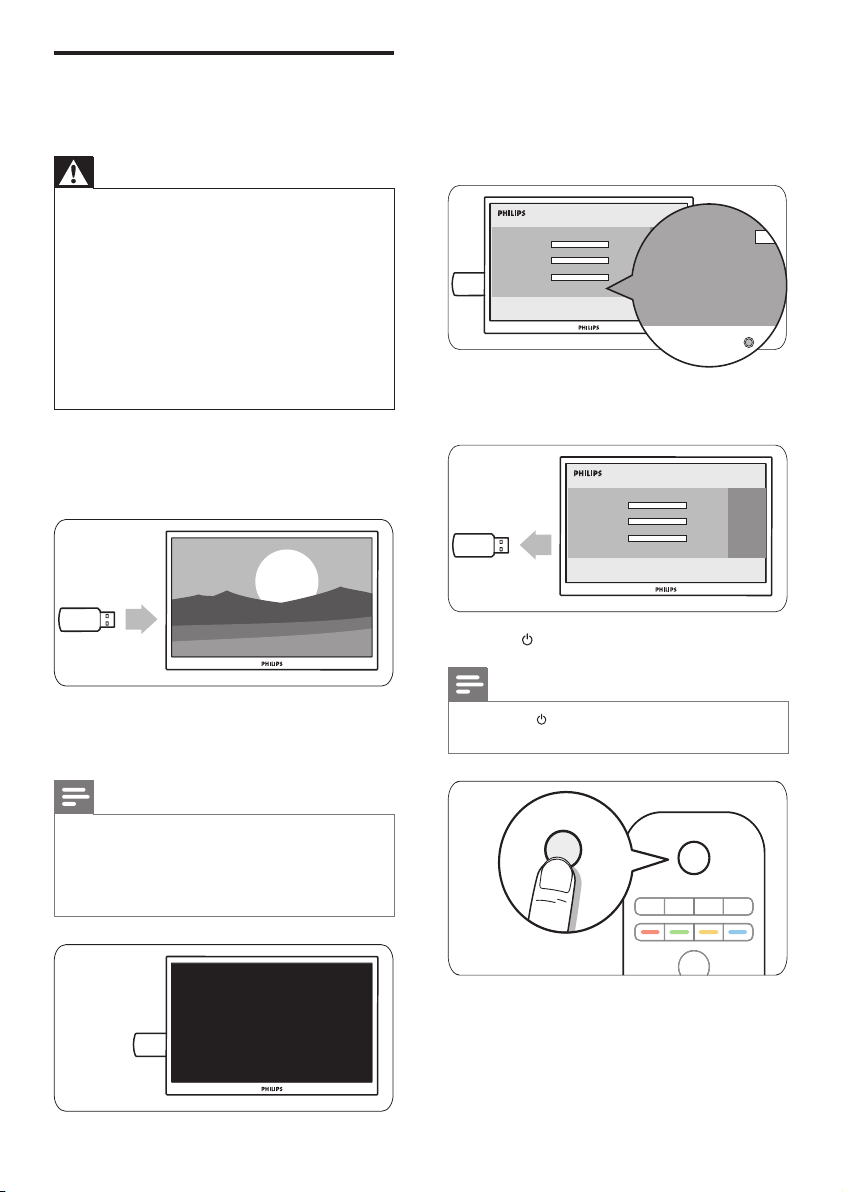
Operation Successful! Re
Programming
O
1x
O
Paso 3: actualice el software del
±10sec.
televisor
Advertencia
• No apague el televisor ni extraiga el dispositivo
de memoria USB durante la actualización del
software.
• Si se produce un descenso de la tensión
durante la ac tualización, no ex traiga el
dispositivo de memoria USB del televisor. El
televisor seguirá actualizándose tan pronto se
restablezca la energía.
• Si se produce un error durante la ac tualización,
repita el procedimiento. Si vuelve a producirse
el parpadeo, póngase en contacto con el
servicio de atención al cliente de Philips.
1 Encienda el televisor y conecte el
dispositivo de memoria USB que contiene
la actualización de software en el conector
USB del televisor.
3 La actualización de software se inicia
automáticamente. Espere a que la
actualizaciónnalice.
» Esto se indica en la pantalla con un
mensajedenoticación.
4 Desconecte el dispositivo de memoria USB
del televisor.
5 Pulse en el control remoto.
2 El televisor se apagará y la pantalla
permanecerá en negro durante 10
segundos.
Nota
• No use el control remoto.
• No extraiga el dispositivo de memoria USB del
televisor.
• No use el interruptor de encendido del
televisor.
2
ES
Nota
• No pulse dos veces ni use el interruptor de
encendido del televisor.
Page 3

6 El televisor se apagará y la pantalla
±10sec.
permanecerá en negro durante 10
segundos. Espere.
7 El televisor se vuelve a encender. El
software del televisor está ahora
actualizado.
Nota
Español
• Para evitar actualizaciones accidentales del
software del televisor, elimine el archivo
‘autor un.upg’ del dispositivo de memoria USB.
3
ES
